ይህ wikiHow ሙዚቃን ከኮምፒዩተርዎ ወደ የ Android ስልክዎ ወይም ጡባዊዎ እንዴት ማከል እንደሚችሉ ያስተምርዎታል። በቀጥታ ወደ Google Play ሙዚቃ ድር ጣቢያ በመስቀል ወይም በቀጥታ ወደ መሣሪያዎ ለመላክ የዊንዶውስ ወይም የማክ ኮምፒተርን በመጠቀም ሙዚቃ ማከል ይችላሉ።
ደረጃ
ዘዴ 1 ከ 3 - Google Play ሙዚቃን መጠቀም
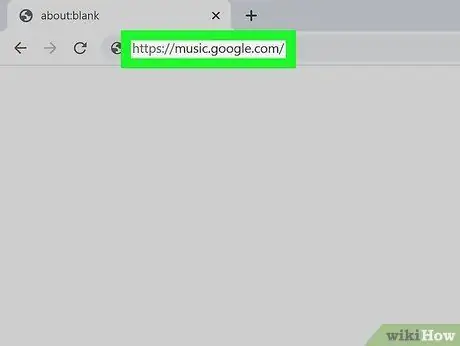
ደረጃ 1. በኮምፒተርዎ ላይ የ Google Play ሙዚቃ ገጹን ይክፈቱ።
በኮምፒተርዎ ላይ በድር አሳሽ ውስጥ https://music.google.com/ ን ይጎብኙ። ከዚያ በኋላ ወደ ጉግል መለያዎ አስቀድመው ከገቡ ዋናው የ Google Play ሙዚቃ ገጽ ይታያል።
- ወደ ጉግል መለያዎ ካልገቡ “አገናኙን ጠቅ ያድርጉ” ስግን እን በገጹ የላይኛው ቀኝ ጥግ ላይ ፣ ከዚያ የኢሜል አድራሻዎን እና የይለፍ ቃልዎን ያስገቡ።
- ወደ ከአንድ በላይ የ Google መለያ ከገቡ በገጹ የላይኛው ቀኝ ጥግ ላይ ያለውን የመገለጫ አዶ ጠቅ ያድርጉ እና ከተቆልቋይ ምናሌው ለመጠቀም የሚፈልጉትን መለያ ይምረጡ።
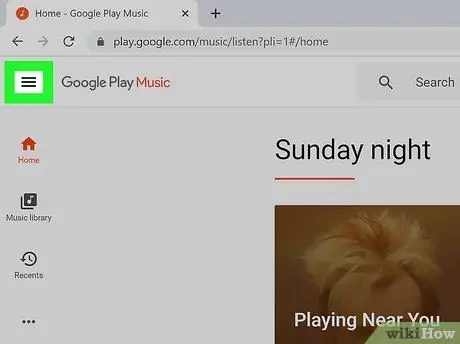
ደረጃ 2. ጠቅ ያድርጉ።
በገጹ የላይኛው ግራ ጥግ ላይ ነው። ከዚያ በኋላ ብቅ ባይ መስኮት በአሳሹ መስኮት በግራ በኩል ይታያል።
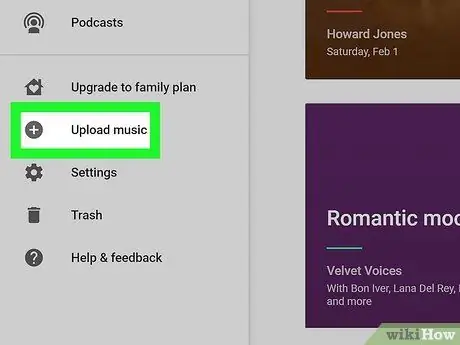
ደረጃ 3. ሙዚቃ ስቀል የሚለውን ጠቅ ያድርጉ።
በሚከፈተው መስኮት ታችኛው ክፍል ላይ ነው። ከዚያ በኋላ ወደ Google Play ሙዚቃ ሰቀላ ገጽ ይወሰዳሉ።
የ Google Play ሙዚቃ መለያ ካላዋቀሩ “ጠቅ ያድርጉ” ቀጣይ ”፣ የዴቢት ወይም የክሬዲት ካርድ መረጃዎን ያስገቡ እና“ጠቅ ያድርጉ” አግብር ”ወደሚቀጥለው ደረጃ ከመቀጠልዎ በፊት። ይህ እርምጃ የሚከናወነው የትውልድ አገሩን ለማረጋገጥ ብቻ ስለሆነ ምንም ነገር አይከፍሉም።
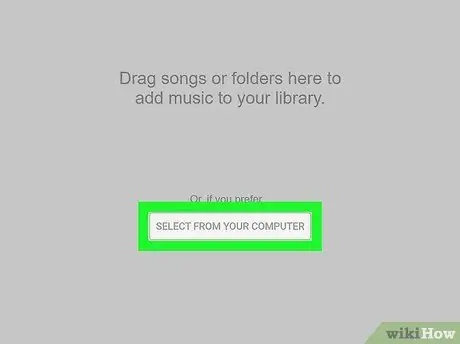
ደረጃ 4. ከኮምፒዩተርዎ ይምረጡ የሚለውን ጠቅ ያድርጉ።
ከገጹ ግርጌ ላይ ነው። ከዚያ በኋላ የፋይል አሳሽ (ዊንዶውስ) ወይም ፈላጊ (ማክ) መስኮት ይመጣል።
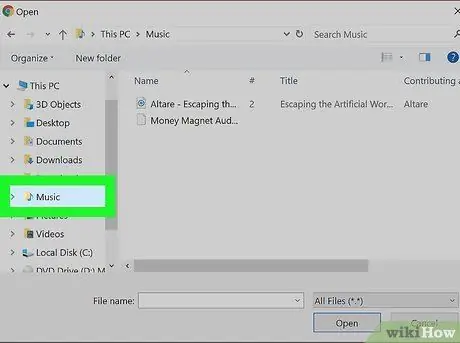
ደረጃ 5. ተፈላጊውን የሙዚቃ አቃፊ ይምረጡ።
በመስኮቱ በግራ በኩል ባለው የሙዚቃ ማከማቻ አቃፊ ላይ ጠቅ ያድርጉ። የሙዚቃ ስብስብ አቃፊውን ለማግኘት በዋናው መስኮት ውስጥ አንድ ተጨማሪ አቃፊ ሁለቴ ጠቅ ማድረግ ያስፈልግዎታል።
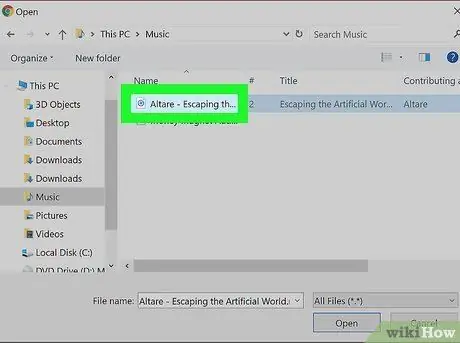
ደረጃ 6. ማከል የሚፈልጉትን ሙዚቃ ይምረጡ።
ዘፈኖችን ለመምረጥ በሙዚቃ አቃፊው ይዘቶች ላይ ጠቅ ያድርጉ እና ይጎትቱ ወይም Ctrl (Windows) ወይም Command (Mac) ን ይያዙ እና ዘፈኖችን ጠቅ ያድርጉ በተናጥል ለመምረጥ።
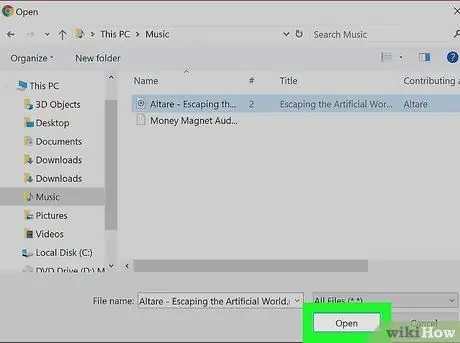
ደረጃ 7. ክፈት የሚለውን ጠቅ ያድርጉ።
በመስኮቱ ግርጌ ላይ ነው። ከዚያ በኋላ የተመረጠው ሙዚቃ ወደ Google Play ሙዚቃ ይሰቀላል። ያ አንዴ ከተጠናቀቀ ፣ የ Google Play ሙዚቃ መተግበሪያውን በመጠቀም የተሰቀለውን ዘፈን ማጫወት ይችላሉ።
ዘዴ 2 ከ 3 - የሙዚቃ ፋይሎችን በዊንዶውስ ኮምፒተር ላይ መላክ
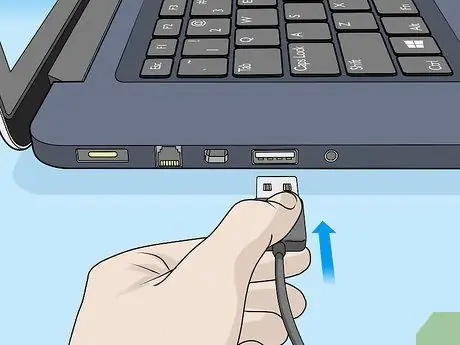
ደረጃ 1. የ Android መሣሪያን ከኮምፒዩተር ጋር ያገናኙ።
መሣሪያውን ከኮምፒዩተር የዩኤስቢ ወደቦች ወደ አንዱ ለማገናኘት የኃይል መሙያ ገመዱን ይጠቀሙ።
መሣሪያው የግንኙነት አይነት እንዲመርጡ ከጠየቀዎት ይምረጡ “ የሚዲያ መሣሪያዎች (MTP) ”ወደሚቀጥለው ደረጃ ከመቀጠልዎ በፊት በማያ ገጹ ላይ ይታያል።
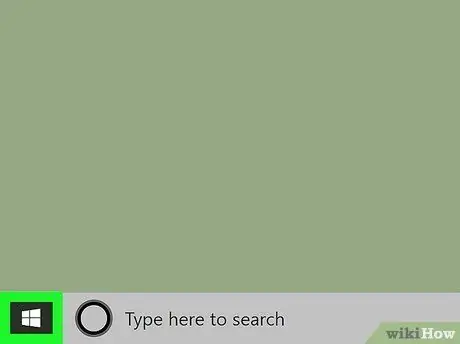
ደረጃ 2. የ “ጀምር” ምናሌን ይክፈቱ

በማያ ገጹ ታችኛው ግራ ጥግ ላይ ያለውን የዊንዶውስ አርማ ጠቅ ያድርጉ።
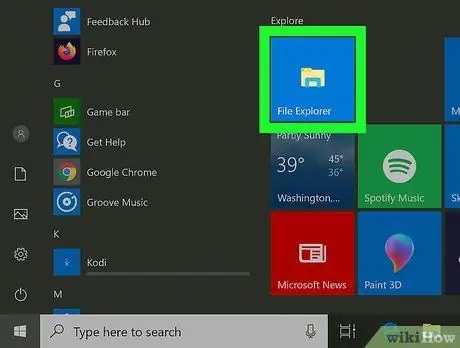
ደረጃ 3. የፋይል አሳሽ መተግበሪያን ይክፈቱ

በ “ጀምር” መስኮት ታችኛው ግራ ጥግ ላይ የአቃፊ አዶውን ጠቅ ያድርጉ።
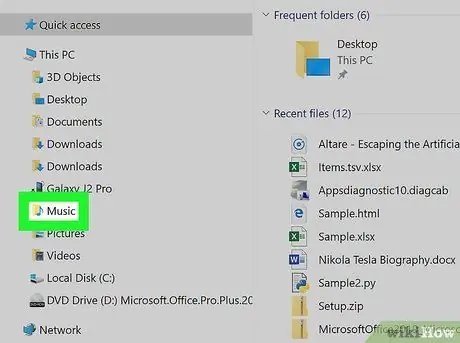
ደረጃ 4. ወደ የሙዚቃ ስብስብ አቃፊ ይሂዱ።
በፋይል አሳሽ መስኮት በግራ በኩል ያለውን አቃፊ ጠቅ በማድረግ የሙዚቃ ማከማቻ አቃፊውን ይክፈቱ። ወደ የሙዚቃ አቃፊው ለመግባት በዋናው ፋይል አሳሽ መስኮት ውስጥ አንድ ተጨማሪ አቃፊ ሁለቴ ጠቅ ማድረግ ሊያስፈልግዎት ይችላል።
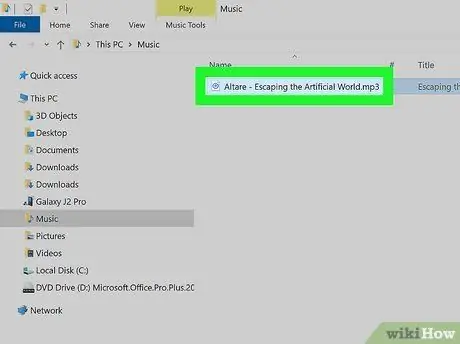
ደረጃ 5. ወደ መሣሪያው ማከል የሚፈልጉትን ሙዚቃ ይምረጡ።
ምልክት ለማድረግ እሱን ለመምረጥ በሚፈልጉት ሙዚቃ ላይ አይጤውን ጠቅ ያድርጉ እና ይጎትቱ ወይም የተወሰኑ ዘፈኖችን በተናጥል ለማመልከት የ Ctrl ቁልፍን ተጭነው ይያዙ።
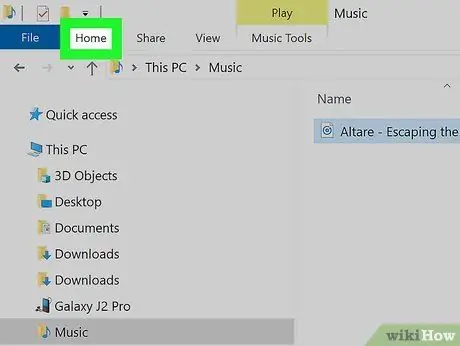
ደረጃ 6. የመነሻ ትርን ጠቅ ያድርጉ።
በፋይል አሳሽ መስኮት በላይኛው ግራ ጥግ ላይ ነው። ከዚያ በኋላ አዲስ የመሣሪያ አሞሌ በትሩ ስር ይታያል “ ቤት ”.
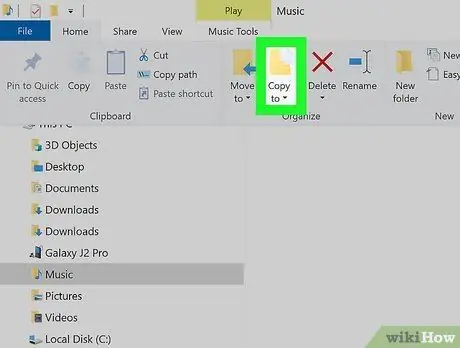
ደረጃ 7. ቅዳ የሚለውን ጠቅ ያድርጉ።
ይህ አማራጭ በመሣሪያ አሞሌው “አደራጅ” ክፍል ውስጥ በሚገኝ የአቃፊ አዶ ይጠቁማል። ከዚያ በኋላ ተቆልቋይ ምናሌ ይታያል።
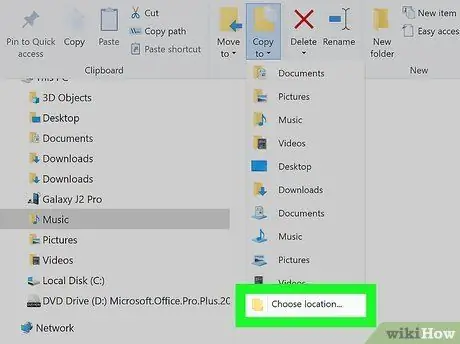
ደረጃ 8. አካባቢ ይምረጡ የሚለውን ጠቅ ያድርጉ።
በተቆልቋይ ምናሌ ታችኛው ረድፍ ውስጥ ነው።
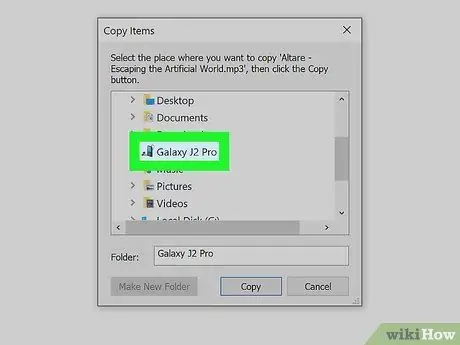
ደረጃ 9. የ Android መሣሪያውን ስም ጠቅ ያድርጉ።
ይህ አቃፊ ብዙውን ጊዜ በብቅ-ባይ መስኮት ውስጥ ይታያል። ከዚያ በኋላ በአቃፊው ውስጥ ያሉት ፋይሎች እንዲታዩ አቃፊው ይከፈታል።
የመሣሪያውን ስም ለማየት ወደ ላይ ማንሸራተት ሊያስፈልግዎት ይችላል።
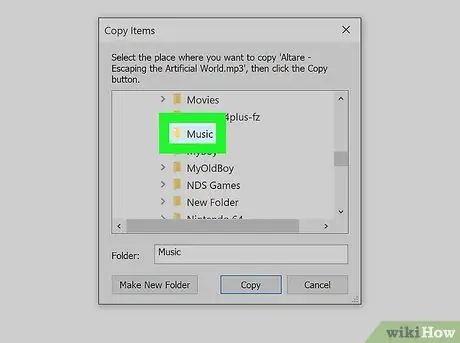
ደረጃ 10. “ሙዚቃ” የሚለውን አቃፊ ጠቅ ያድርጉ።
ይህ አቃፊ ከተከፈተው ዋናው የ Android አቃፊ በታች ይታያል።
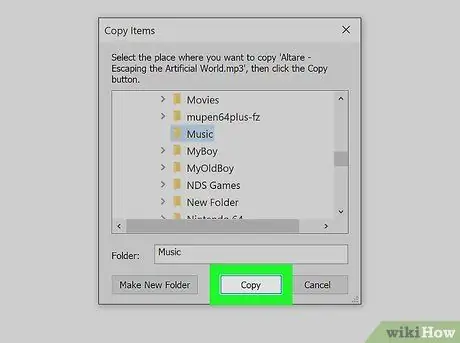
ደረጃ 11. ቅዳ የሚለውን ጠቅ ያድርጉ።
በመስኮቱ ግርጌ ላይ ነው። ከዚያ በኋላ የተመረጠው ሙዚቃ ወደ የ Android መሣሪያ ይገለበጣል።
የመገልበጥ ሂደቱ ጥቂት ጊዜዎችን ሊወስድ ይችላል።
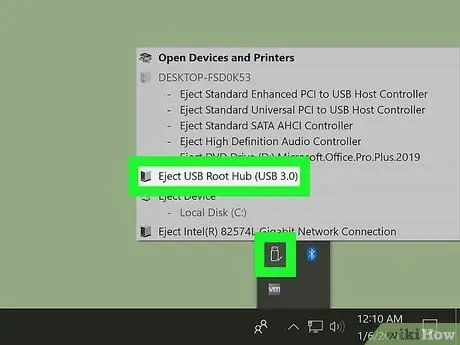
ደረጃ 12. የ Android መሣሪያን ከኮምፒዩተር በደህና ያላቅቁ።
ይህ የሙዚቃ ቅጅ ሂደቱ ከተጠናቀቀ በኋላ መሣሪያዎን ከኮምፒዩተርዎ በደህና ማላቀቅዎን ለማረጋገጥ ነው።
ዘዴ 3 ከ 3 - የሙዚቃ ፋይሎችን በ Mac ኮምፒተር ላይ መላክ

ደረጃ 1. የ Android መሣሪያን ከማክ ኮምፒተር ጋር ያገናኙ።
መሣሪያውን ከኮምፒዩተር የዩኤስቢ ወደቦች ወደ አንዱ ለማገናኘት የኃይል መሙያ ገመዱን ይጠቀሙ።
- የእርስዎ Mac የዩኤስቢ ወደብ ከሌለው የዩኤስቢ-ሲ ወይም የ USB-3.0 አስማሚ ገመድ መግዛት ያስፈልግዎታል።
- መሣሪያው የግንኙነት አይነት እንዲመርጡ ከጠየቀዎት ይምረጡ “ የሚዲያ መሣሪያዎች (MTP) ”ወደሚቀጥለው ደረጃ ከመቀጠልዎ በፊት በማያ ገጹ ላይ ይታያል።
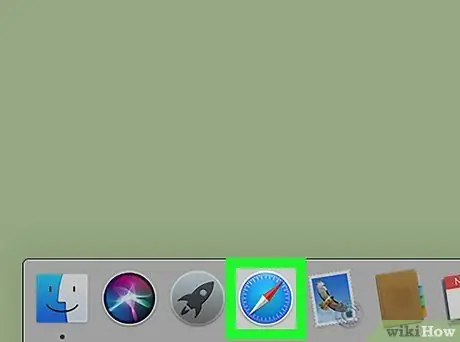
ደረጃ 2. በኮምፒተር ላይ አሳሽ ይክፈቱ።
Android ከማክ ኮምፒውተሮች ጋር በራስ -ሰር የማይመሳሰል በመሆኑ መሣሪያዎ ከማክ ኮምፒውተሮች ጋር እንዲገናኝ እና እንዲመሳሰል ኦፊሴላዊ ፕሮግራም ማውረድ ያስፈልግዎታል።
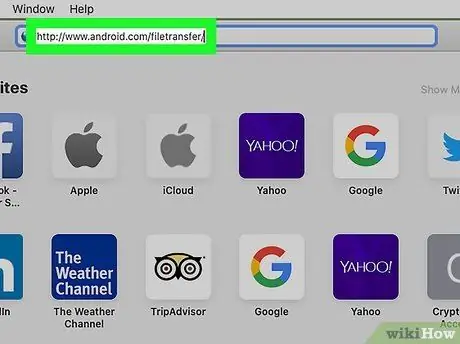
ደረጃ 3. የ Android ፋይል ማስተላለፊያ ገጹን ይጎብኙ።
ወደ https://www.android.com/filetransfer/ ይሂዱ። ከዚያ በኋላ የፕሮግራሙ ማውረድ ገጽ ይከፈታል።
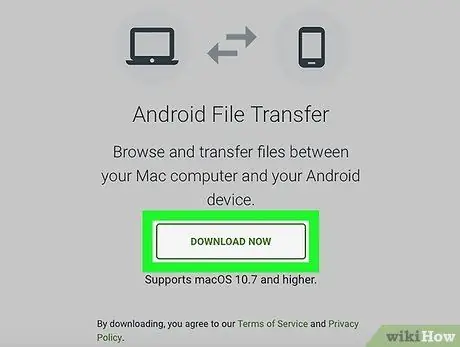
ደረጃ 4. አሁን አውርድ የሚለውን ቁልፍ ጠቅ ያድርጉ።
በገጹ መሃል አረንጓዴ አዝራር ነው። ከዚያ በኋላ የ Android ፋይል ማስተላለፍ ጭነት ፋይል ይወርዳል።
በአሳሽዎ ቅንብሮች ላይ በመመስረት ማውረዱን ማረጋገጥ እና ለፋይሉ የተቀመጠ ቦታን መጥቀስ ያስፈልግዎታል።
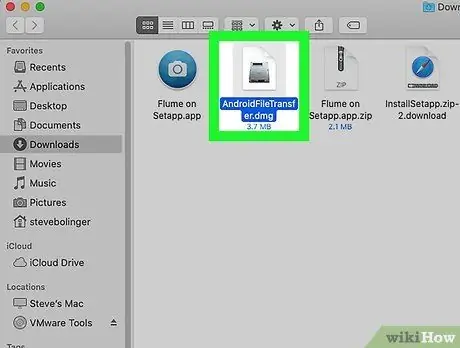
ደረጃ 5. የ Android ፋይል ማስተላለፊያ ፕሮግራምን ይጫኑ።
እሱን ለመጫን የ DMG ፋይልን ሁለቴ ጠቅ ማድረግ ፣ በ “ስርዓት ምርጫዎች” መስኮት ውስጥ ፋይሉን ማረጋገጥ (ለ MacOS Sierra እና ከዚያ በኋላ) ፣ ከዚያ ጠቅ ያድርጉ እና የ Android ፋይል ማስተላለፍ አዶውን ወደ “ትግበራዎች” አቋራጭ ይጎትቱ።
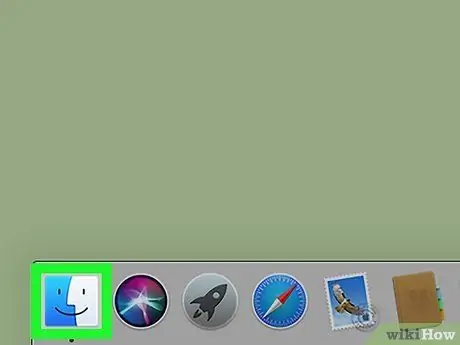
ደረጃ 6. ፈላጊ መተግበሪያን ይክፈቱ።
ይህ ትግበራ በኮምፒተር ዶክ ውስጥ በሰማያዊ ፊት አዶ ምልክት ተደርጎበታል።
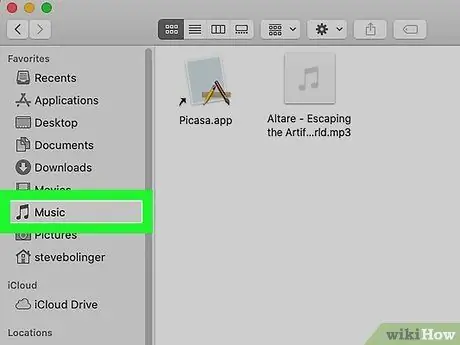
ደረጃ 7. ወደ የሙዚቃ ማከማቻ አቃፊ ይሂዱ።
በመፈለጊያው መስኮት በግራ በኩል ባለው የሙዚቃ ማከማቻ አቃፊ ላይ ጠቅ ያድርጉ። የሙዚቃ ስብስብዎን ለማየት በዋናው ፈላጊ መስኮት ውስጥ ተጨማሪ አቃፊዎችን ጠቅ ማድረግ ሊያስፈልግዎት ይችላል።
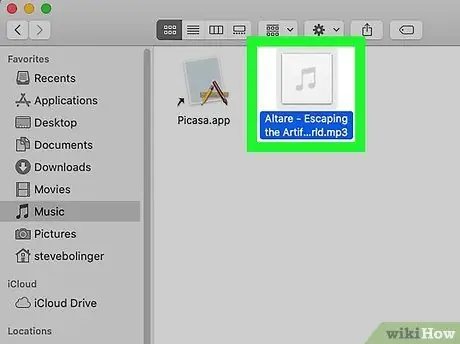
ደረጃ 8. ወደ መሣሪያው ማከል የሚፈልጉትን ሙዚቃ ይምረጡ።
እሱን ለመምረጥ በሙዚቃው ላይ መዳፊቱን ጠቅ ያድርጉ እና ይጎትቱ ወይም በተናጥል ዕልባት ለማድረግ የተወሰኑ ዘፈኖችን ጠቅ በማድረግ የትእዛዝ ቁልፍን ተጭነው ይያዙ።
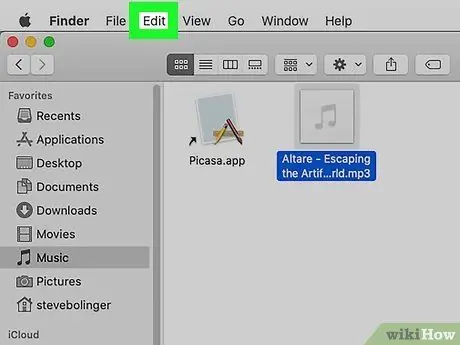
ደረጃ 9. የአርትዕ አዝራሩን ጠቅ ያድርጉ።
በኮምፒተርዎ ማያ ገጽ በላይኛው ግራ ጥግ ላይ ነው። ከዚያ በኋላ ተቆልቋይ ምናሌ ይታያል።
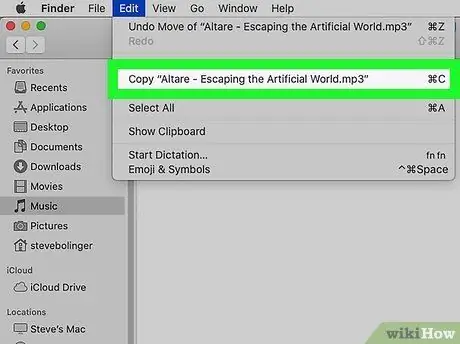
ደረጃ 10. ቅዳ የሚለውን ጠቅ ያድርጉ።
በምናሌው አናት ላይ ነው አርትዕ » ከዚያ በኋላ የተመረጠው ሙዚቃ ይገለበጣል።
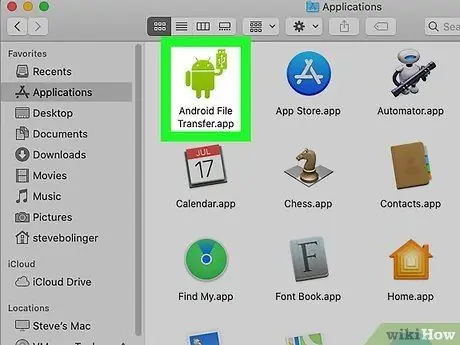
ደረጃ 11. የ Android ፋይል ማስተላለፊያ ፕሮግራሙን ይክፈቱ።
ከዚያ በኋላ በ Android ፋይል ማስተላለፊያ መስኮት ውስጥ በ Android መሣሪያዎ (አንደኛው “ሙዚቃ” የሚል) የአቃፊዎች ዝርዝር ማየት ይችላሉ።
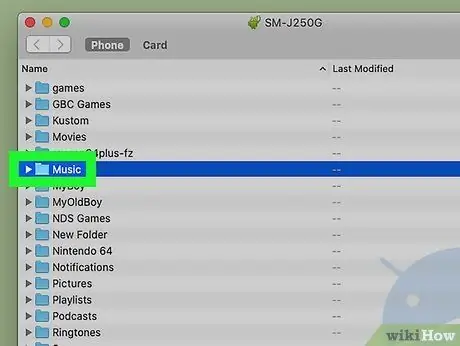
ደረጃ 12. “ሙዚቃ” የሚለውን አቃፊ ሁለቴ ጠቅ ያድርጉ።
በ Android ፋይል ማስተላለፊያ መስኮት መሃል ላይ ነው። ከዚያ በኋላ አቃፊው ይከፈታል።
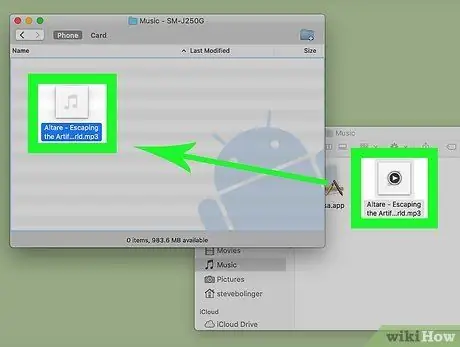
ደረጃ 13. አርትዕ የሚለውን ጠቅ ያድርጉ ፣ ከዚያ ጠቅ ያድርጉ ንጥሎችን ለጥፍ።
ምርጫ " ንጥሎችን ለጥፍ "በተቆልቋይ ምናሌ አናት ላይ ነው" አርትዕ » ከዚያ በኋላ የተመረጠው ሙዚቃ ወደ የ Android መሣሪያ ይገለበጣል። የመገልበጥ ሂደቱ ከተጠናቀቀ በኋላ መሣሪያዎን ከኮምፒዩተርዎ በደህና ማለያየት እና የተቀዳውን ሙዚቃ ማዳመጥ ይችላሉ።







